(Obs: De två vanligaste anledningarna till att du behöver göra detta är: A) om du tidigare har köpt något under ett annat konto och behöver återställa det efter en större händelse (t.ex. ominstallation av spelet), eller B) om kontot som dyker upp när du försöker göra ett köp inte är ett konto som du vill använda för att göra köp (t.ex. ett arbetskonto). Eftersom de flesta sådana frågor för närvarande handlar om att återställa köp i Triple Town har jag skrivit artikeln för att ta upp just detta fall. Om du behöver göra detta för ett annat spel ersätter du alla hänvisningar till Triple Town med de åtgärder som är lämpliga för ditt spel.)
Det finns två sätt att få enheten att använda ett annat Google-konto. Tyvärr innebär det ena förmodligen att du tillfälligt måste radera Google-konton från din enhet (du kan lägga till dem igen efteråt!) och det andra innebär att du måste radera och installera om Triple Town (vilket har konsekvenser som du kan läsa om här). Det är upp till dig vilken väg du vill gå.
Sättet som förmodligen innebär att tillfälligt radera konton från enheten
Den allmänna idén är ungefär densamma i alla fall, men eftersom varje Android-version skiljer sig lite åt listar vi några olika sätt och förhoppningsvis är ett av dem tillräckligt nära för att du ska kunna följa med och fylla i tomrummen.
Android 2.2
- Gå in i Androids ”Inställningar”-område. (På just min enhet görs detta genom att börja från hemskärmen – där du kan se alla små ikoner för att starta olika appar – och trycka på enhetens fysiska Menyknapp och sedan på knappen Inställningar som dyker upp på skärmen.)
- Välj ”Konton & Synkronisering”.
- Du bör se något som säger ”Hantera konton”. På den här skärmen kan du lägga till och ta bort konton. Om det inte redan finns i listan lägger du till det konto som du ursprungligen använde för att göra köpet. Om du kan välja ditt standardkonto (de flesta enheter gör det inte) väljer du det konto som du ursprungligen använde för att göra köpet.
- Starta spelet på nytt och gör det du försökte göra (t.ex. göra/återinföra ett köp). Förhoppningsvis fungerar det!
- Om det inte fungerar återgår du till steg 3 och raderar tillfälligt dina andra Google-konton så att det enda kvarvarande kontot är det som du ursprungligen använde för att göra köpet. Gör sedan steg 4. (Tyvärr fortsätter Google Play ibland att använda fel konto och detta är det enda sätt som vi känner till för att tvinga det att använda ett visst konto.)
- Antagen att saker och ting nu fungerar, ångra ändringarna du gjorde i steg 3.
Android 4.3
- Lansera appen ”Inställningar”. *NIKT* appen ”Google Settings” – det finns en annan app som heter ”Settings”.
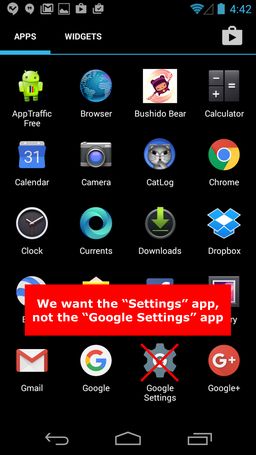
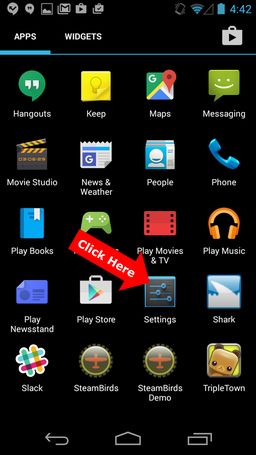
- Leta efter avsnittet ”Accounts” (konton) och klicka på Google.
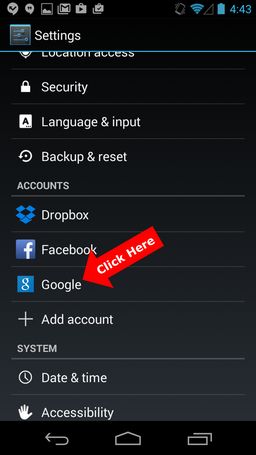
- Alla Google-konton som för närvarande finns på enheten visas i en lista. Om det konto du vill använda inte finns med i listan går du tillbaka till skärmbilden i steg 2 och klickar på alternativet ”Add account” (lägg till konto) för att lägga till kontot. Fortsätt till nästa steg när du är klar.
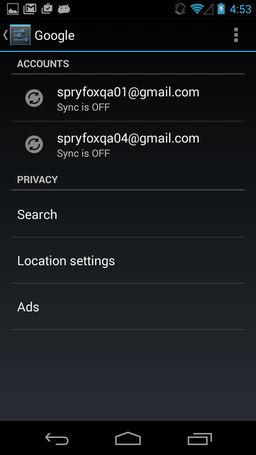
- Starta spelet igen och gör det du försökte göra (t.ex. göra/återskapa ett köp). Förhoppningsvis fungerar det!
- Om det inte fungerar kan du tillfälligt radera dina andra Google-konton så att det enda kvarvarande kontot är det som du vill använda. (Tyvärr fortsätter Google Play ibland att använda fel konto och detta är det enda sätt vi känner till för att tvinga det att använda ett visst konto). Följande steg visar hur du gör.
- Klicka på det konto som du vill ta bort.
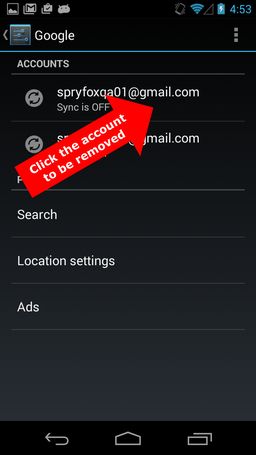
- Klicka på ikonen ”…” för att visa några alternativ, bland annat ”Ta bort konto”.

- Klicka på ”Ta bort konto”. Om en bekräftelseskärm visas bekräftar du beslutet.

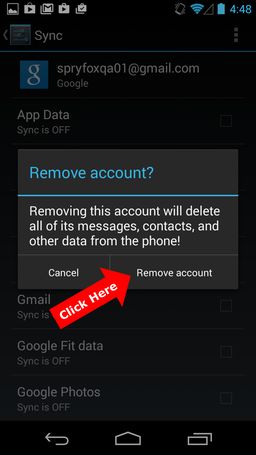
- Gör steg 4 för att återställa ditt köp.
- Antagen att saker och ting nu fungerar, ångra de ändringar du gjorde i steg 5.
Sättet som innebär att du raderar och installerar om spelet
- Säkerställ att du är medveten om konsekvenserna av att radera och installera om Triple Town.
- Gå in i Androids område ”Inställningar”. (På just min enhet görs detta genom att börja från hemskärmen – där du kan se alla små ikoner för att starta olika appar – och trycka på enhetens fysiska Menyknapp och sedan på knappen Inställningar som dyker upp på skärmen.)
- Välj ”Konton & Synkronisering”.
- Du bör se något där det står ”Hantera konton”. På den här skärmen kan du lägga till och ta bort konton. Om det inte redan finns i listan lägger du till det konto som du ursprungligen använde för att göra köpet. Om du kan välja vilket ditt standardkonto är (de flesta enheter gör det inte), välj det konto som du ursprungligen använde för att göra köpet.
- Släpp/avinstallera Triple Town från din enhet.
- Lansera appen Google Play Store.
- Klicka på ikonen Play Store i övre vänstra hörnet.

- Detta borde ge dig en meny. Överst i menyn bör det finnas ett kontonamn. Till höger om namnet finns en caret eller en triangel. Klicka på careten/triangeln.

- Detta bör visa alla Google-konton på din enhet. Klicka på önskat konto.
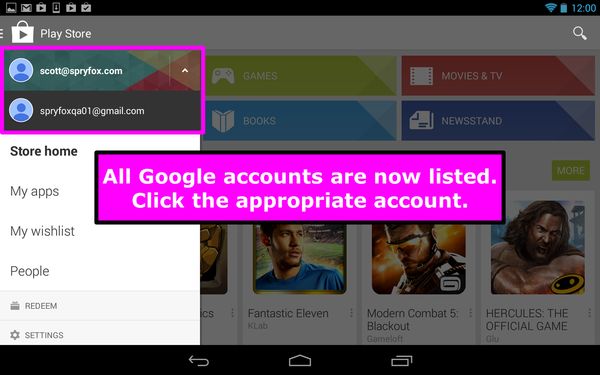
- Installera Triple Town från appen Google Play Store. Eftersom du installerar med rätt konto ska köpet med rätt konto teoretiskt sett också fungera.
- Lansera Triple Town och spela igenom handledningen.
- När handledningen är klar följer du instruktionerna här för att återställa ditt köp: https://spryfox.zendesk.com/entries/22916411-restoring-purchases-from-google-play (du har eventuellt redan kommit från den sidan och vet därför redan hur du ska göra). Förhoppningsvis fungerar det och köpet återställs!